小红书是一款备受欢迎的社交购物应用,为了让更多人能够轻松体验小红书的魅力,本文将详细介绍如何在台式电脑上安装小红书,帮助大家更好地使用和享受小红书的功能。
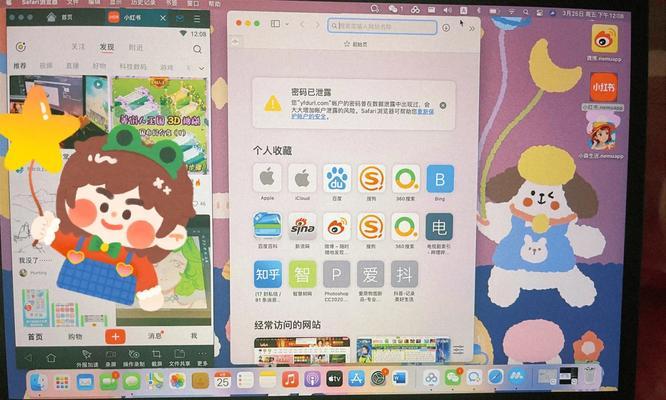
下载安装模拟器软件
1.下载模拟器软件,比如著名的Bluestacks。
2.双击安装模拟器软件,并按照提示完成安装过程。

3.启动模拟器软件,进入模拟器的主界面。
搜索并安装小红书应用
4.在模拟器主界面中的搜索框内输入“小红书”关键字,点击搜索按钮。
5.在搜索结果中找到小红书应用,并点击安装按钮。

6.等待下载和安装过程完成。
登录或注册小红书账号
7.打开已安装的小红书应用,点击登录按钮。
8.如果已有账号,输入账号和密码后点击登录;如果没有账号,点击注册按钮,并按照提示进行注册。
9.在登录或注册成功后,进入小红书的主界面。
探索小红书内容
10.在小红书主界面上方的搜索框内输入感兴趣的关键词,点击搜索按钮,即可浏览与关键词相关的内容。
11.点击感兴趣的文章或商品,即可查看详细信息。
12.在文章或商品页面上,可以进行评论、收藏等操作,还可以点击作者或店铺的头像进入相关页面。
个性化设置
13.点击小红书主界面右上角的个人头像,进入个人主页。
14.在个人主页上方点击设置按钮,可以进行一些个性化设置,比如修改昵称、更换头像等。
15.在个人主页左侧的菜单中,还可以查看自己的收藏、购物车等信息。
通过以上步骤,我们可以在台式电脑上成功安装并使用小红书应用。在小红书上,我们可以浏览各种有趣的内容,同时也可以参与社交、购物等活动。希望本文对大家安装小红书提供了帮助,并享受小红书带来的乐趣!
标签: 安装小红书

